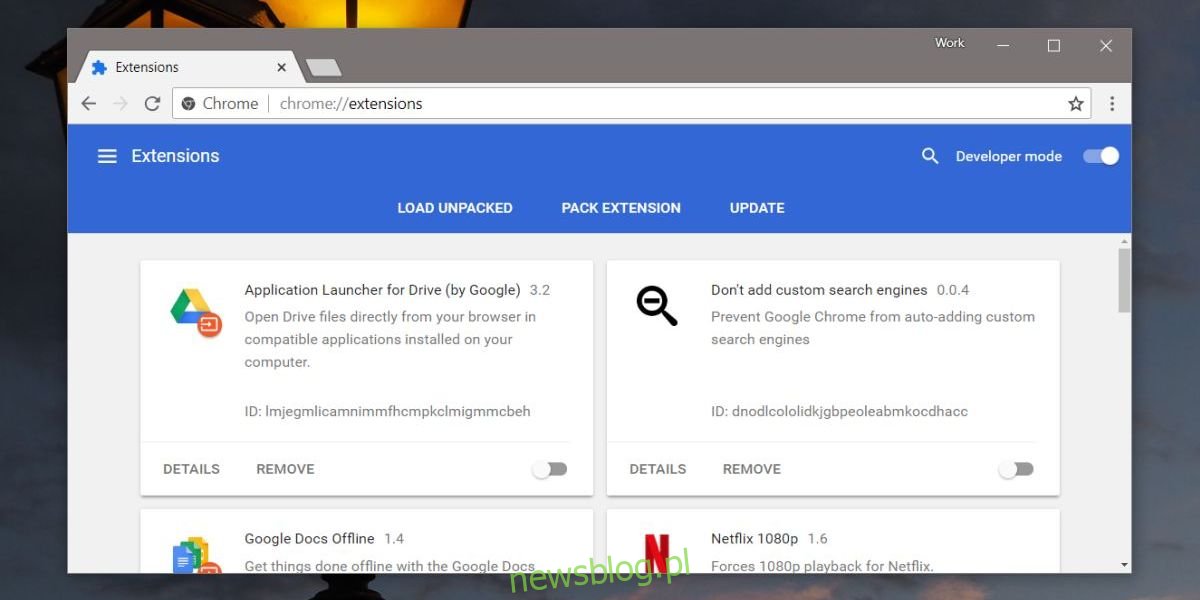Oś czasu systemu Windows to całkiem nowa funkcja. Jest dostępny w stabilnej wersji systemu Windows 10, jednak nadal brakuje mu kilku podstawowych funkcji, takich jak możliwość wykluczenia niektórych aplikacji lub plików z wyświetlania na osi czasu. Ta funkcja działa inaczej, ale aplikacje muszą ją obsługiwać, a niewiele z nich ma. Chrome tego nie obsługuje, ale istnieje rozszerzenie, którego możesz użyć do synchronizacji historii Chrome z Osią czasu w systemie Windows 10
Rozszerzenie jest nadal rozwijane, co oznacza, że będzie zawierało błędy. Jest trochę szorstki na krawędziach i nie jest jeszcze dostępny w sklepie internetowym Chrome, ale działa. Instalacja jest trochę inna, ale niezbyt skomplikowana.
Synchronizuj historię Chrome z osią czasu
Aktualizacja 1: rozszerzenie jest teraz dostępne w Chrome Web Store. Po prostu zainstaluj go i zaloguj się na swoje konto Microsoft.
Aktualizacja 2: jest też Wersja przeglądarki Firefox.
Jedyną skomplikowaną częścią jest instalacja rozszerzenia. Pierwszy, odwiedź stronę Github i pobierz pliki rozszerzeń w formacie spakowanym. Wypakuj je na swój komputer.
Następnie otwórz Chrome i przejdź do strony rozszerzenia. Włącz tryb programisty. Następnie kliknij opcję Load Unpacked. Wybierz wyodrębniony folder rozszerzenia, który zostanie zainstalowany.
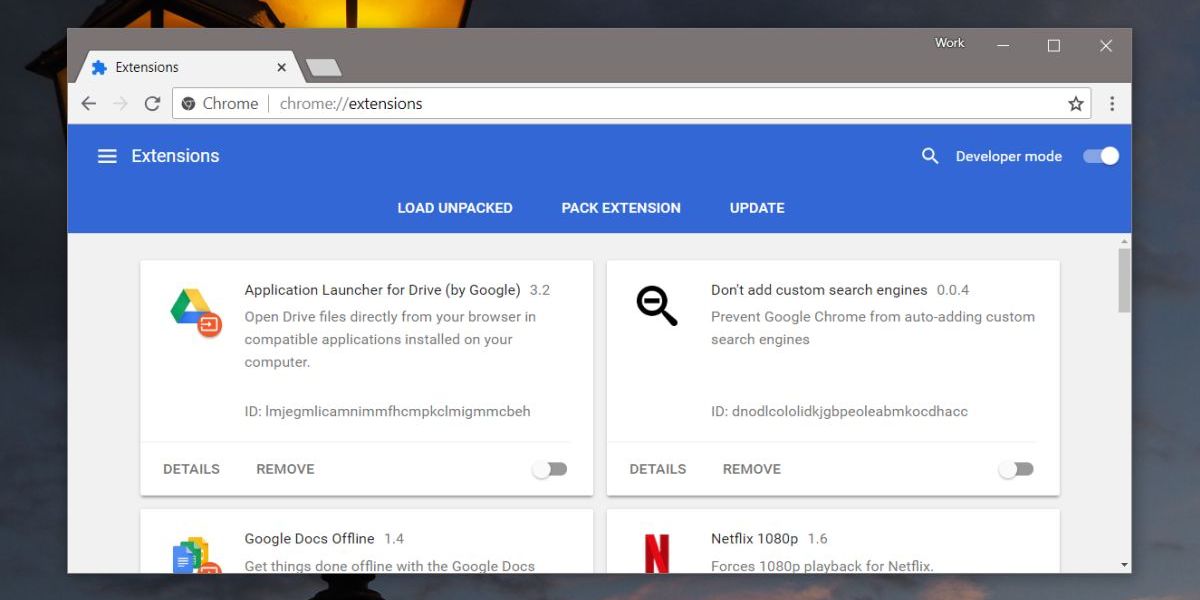
Po zainstalowaniu rozszerzenie doda przycisk W obok paska adresu URL. Kliknij go i zaloguj się na swoje konto Microsoft. Musi to być ten sam, którego używasz na pulpicie. Powinniśmy cię ostrzec, że ponieważ to rozszerzenie jest na bardzo wczesnym etapie rozwoju, nie ma dla niego dostępnej polityki prywatności i będzie miało dostęp do twoich informacji. Jeśli masz wątpliwości, pamiętaj, że aplikacja jest typu open source. Jeśli nadal nie czujesz się z nim dobrze, najlepiej poczekaj, aż go użyjesz, aż trafi do sklepu internetowego Chrome.
Jeśli możesz z tym korzystać, pozwól mu się zalogować i zacznij korzystać z Chrome. Synchronizacja historii działa, jeśli karta jest otwarta przez co najmniej 30 sekund. Twoja historia przeglądania zacznie się pojawiać na osi czasu i na innych komputerach, na których masz włączoną oś czasu.
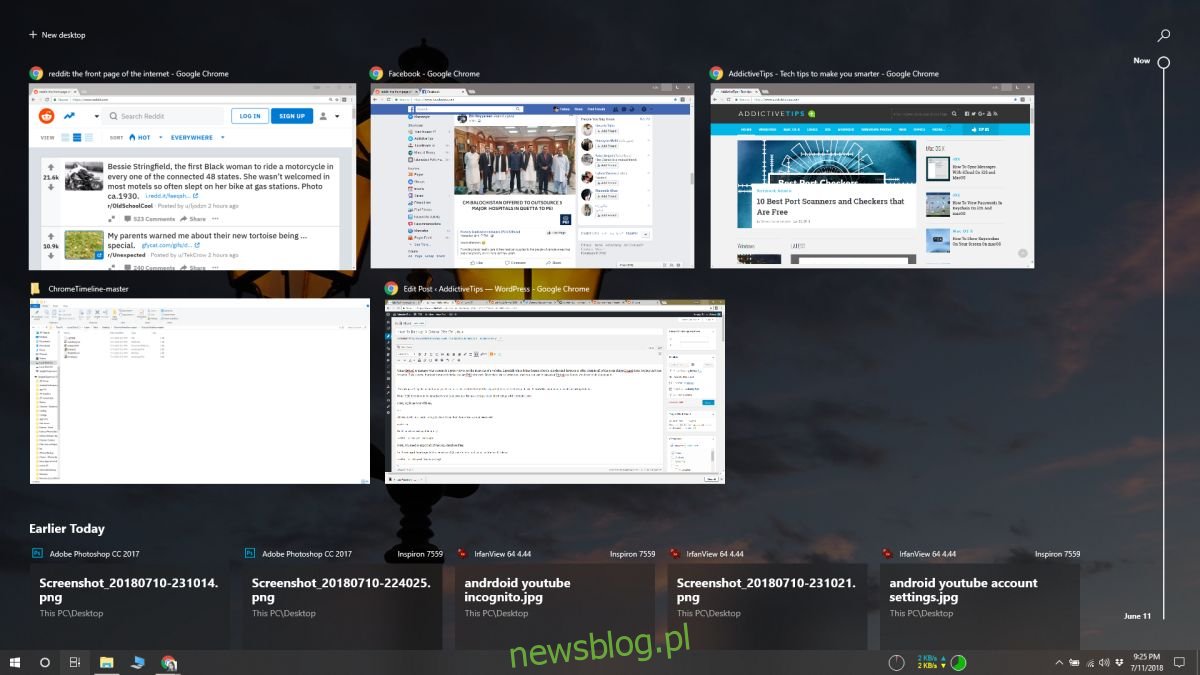
Jeśli historia nie zaczyna się pojawiać, dobrym pomysłem może być ponowne uruchomienie systemu. Rozszerzenie z pewnością zawiera błędy, więc jeśli nie zadziała od razu, możesz mieć oko na rozszerzenie i poczekać, aż będzie bardziej stabilne.
Jeśli to zadziała, nadal będziesz musiał się zalogować po wygaśnięciu sesji. Jest to coś, nad czym deweloper pracuje, a interfejs użytkownika zostanie ulepszony.